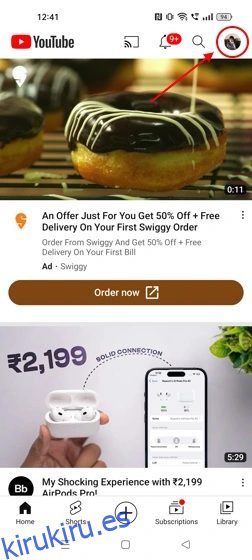YouTube es una plataforma donde se cargan miles de videos en una hora. En una plataforma de este tipo, es imposible no encontrar contenido francamente perturbador y sexualmente explícito. Ahí es exactamente donde entra en juego el modo restringido de YouTube. Este modo generalmente lo activan los padres y las escuelas para evitar que los niños se expongan a dicho contenido que puede traumatizarlos mental o físicamente.
Sin embargo, como adulto, puede perderse una gran cantidad de contenido que puede interesarle si esta configuración está habilitada. Además, el modo restringido en YouTube también deshabilita la sección de comentarios en cada video. Probablemente por eso estás aquí; para saber cómo desactivar el modo restringido en YouTube. Entonces, vayamos directo a eso.
Tabla de contenido
Cómo desactivar el modo restringido en YouTube en dispositivos móviles
Para desactivar el modo restringido de YouTube en dispositivos Android e iOS, siga estos pasos:
1. Comience abriendo la aplicación de YouTube en su teléfono móvil Android o iOS.
2. A continuación, toque el icono de perfil en la esquina superior derecha de su pantalla.
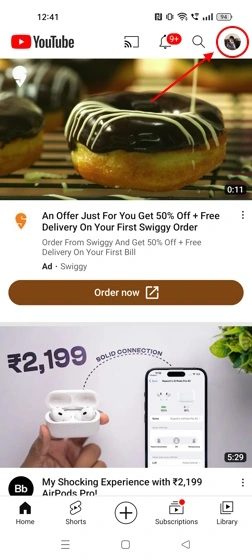
3. Ahora, busque la opción Configuración aquí y tóquela.
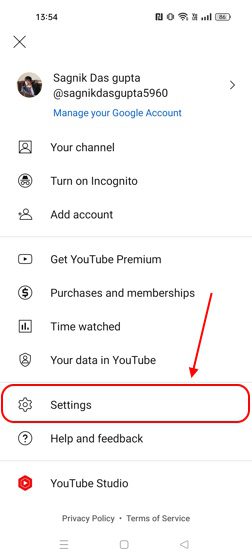
4. Aquí, toca la sección General.
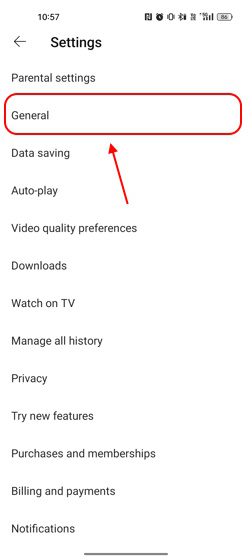
5. Desplácese hacia abajo para encontrar el botón Modo restringido. Si está activado, simplemente tóquelo para desactivarlo.
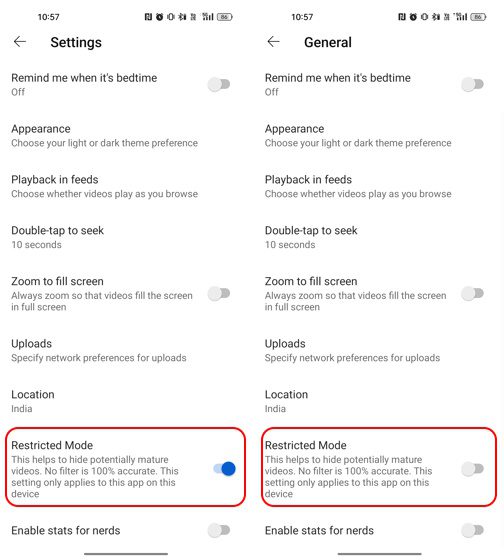
¿Cómo desactivar el modo restringido en YouTube en la PC?
En su computadora de escritorio o portátil, el modo restringido de YouTube se puede desactivar más fácilmente. Esto es lo que debe hacer:
1. Visite YouTube desde su navegador preferido.
2. En la página de inicio, busque el ícono de su perfil en la esquina superior derecha de su pantalla y haga clic en él.
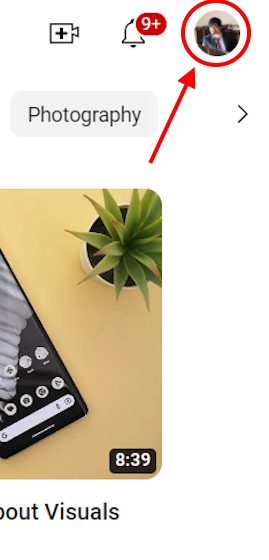
3. Aquí, verá activada la opción Modo restringido. Haz click en eso.
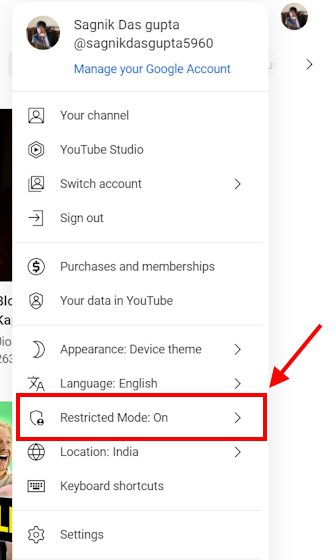
4. Desactívelo y YouTube debería actualizarse instantáneamente para dejar de limitar el contenido.
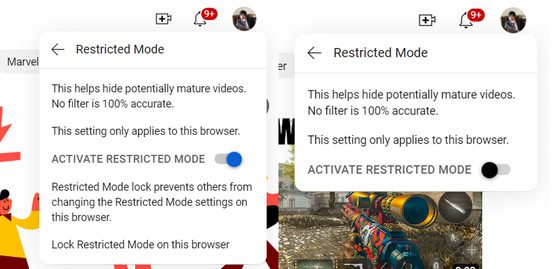
¿Cómo arreglar el modo restringido de YouTube no se apaga?
A veces, el sencillo botón de activación puede no funcionar y el modo restringido de YouTube simplemente no se apaga. Hay un par de trucos que deberían permitirte arreglar esto.
Sin embargo, estas correcciones no funcionarán si el administrador de la organización habilita el modo restringido. En ese caso, la única forma de omitir esto es pedirle al administrador que desactive el modo restringido por usted. Si ese no es el caso, aquí hay algunas soluciones para probar si no puede desactivar el modo restringido en YouTube:
1. Borrar datos y caché de la aplicación de YouTube
Si su modo restringido de YouTube no se apaga, es probable que la aplicación se haya desconectado. Para solucionar esto, deberá borrar los datos de caché. Si eso no funciona, eliminar los datos de la aplicación de YouTube debería funcionar. Aquí está cómo hacerlo:
¿Cómo borrar los datos y la caché de la aplicación de YouTube en Android?
Usamos un teléfono Realme para demostrar cómo borrar los datos de la aplicación. La configuración puede variar ligeramente según el dispositivo Android que posea, pero los conceptos básicos son prácticamente los mismos.
1. Navegue a la aplicación Configuración en su teléfono Android.
2. Aquí, desplácese para encontrar la sección Aplicaciones.
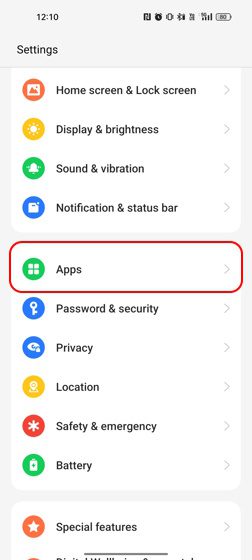
3. Una vez aquí, toca en la sección Gestión de aplicaciones.
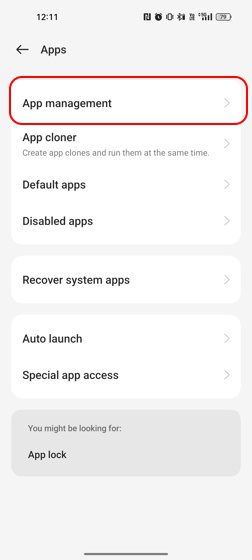
4. Aquí, desplácese hacia abajo para encontrar YouTube o simplemente puede buscar YouTube.
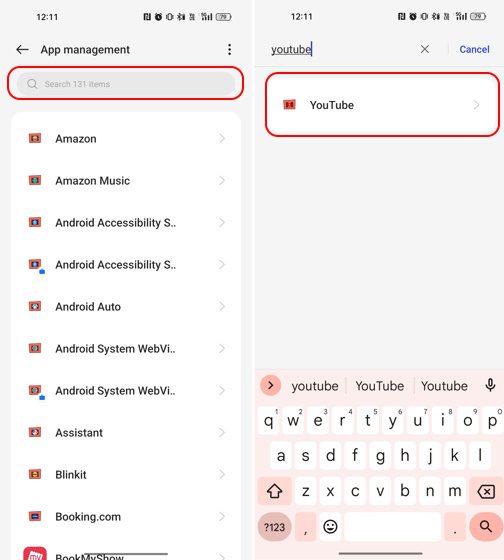
5. Ahora, toque la configuración de la aplicación de YouTube y seleccione Uso de almacenamiento.
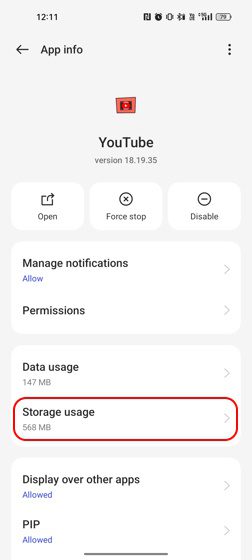
6. Aquí, debería ver las opciones para Borrar datos y Borrar caché. Borre ambos datos e intente desactivar el modo restringido nuevamente.
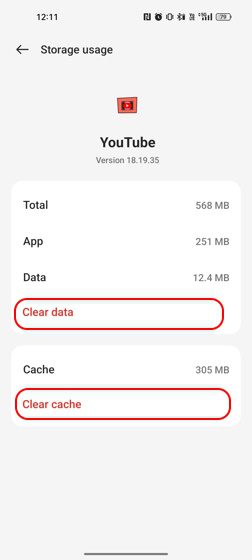
¿Cómo borrar los datos y la caché de la aplicación de YouTube en el iPhone?
A diferencia de los dispositivos Android, los iPhone no ofrecen la opción de borrar los datos de la aplicación o sus datos de caché. Por lo tanto, los usuarios de iOS deberán limitarse a eliminar o descargar la aplicación de YouTube.
La diferencia entre eliminar y descargar aplicaciones es que eliminar una aplicación la desinstala por completo y, por lo tanto, también elimina los datos de la aplicación en el proceso. Sin embargo, la descarga retiene los datos de su aplicación y simplemente elimina la aplicación. Entonces, cuando vuelva a instalar la aplicación, puede reanudar su actividad al instante. Entonces, echemos un vistazo a cómo puede eliminar o descargar la aplicación de YouTube en iPhones:
1. Dirígete a la aplicación Configuración en tu iPhone.
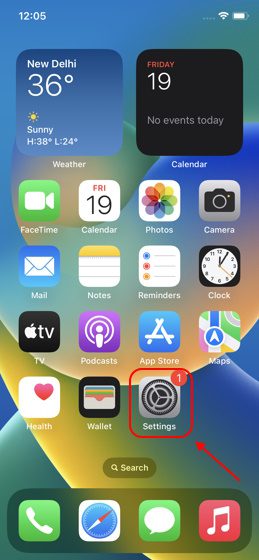
2. Luego, busque la sección General y tóquela.
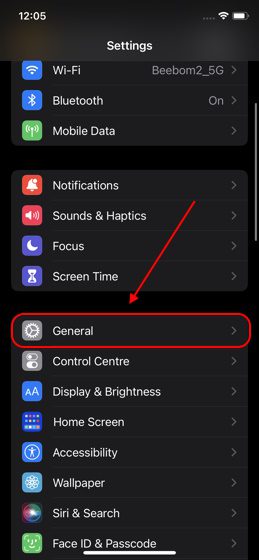
3. Aquí, debería ver la opción Almacenamiento de iPhone. Tócalo.
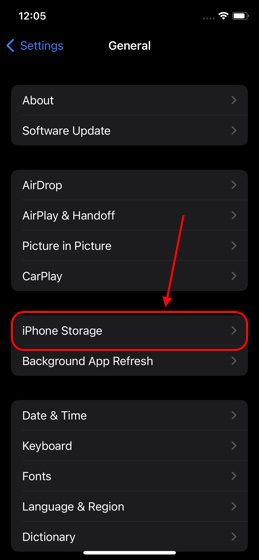
4. A continuación, verás la lista completa de aplicaciones instaladas en tu iPhone. Puede desplazarse para buscar YouTube o simplemente tocar el ícono de búsqueda en la esquina superior derecha de su pantalla para buscarlo.
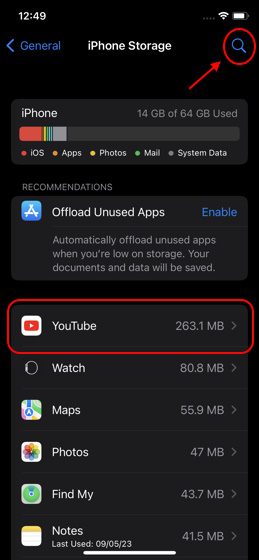
5. Una vez que lo encuentre, tóquelo.
6. Aquí, tendrá la opción de Descargar aplicación o Eliminar aplicación.

7. Intente eliminar la aplicación e instalarla nuevamente desde App Store para desactivar el modo restringido en YouTube.
2. Deshabilitar las extensiones del navegador
Muchas veces, YouTube en su navegador web puede funcionar mal debido a las extensiones de terceros que ha instalado en su navegador web. Estas extensiones también pueden evitar que desactives el modo restringido de YouTube. Aquí se explica cómo desactivar el modo restringido en YouTube desactivando o eliminando estas extensiones.
Hemos mostrado el paso para deshabilitar extensiones en Chrome y los pasos pueden variar según el navegador que esté utilizando:
1. Abra el navegador Chrome y en la sección extrema superior derecha de su pantalla, verá un ícono de menú de tres puntos. Haz click en eso.
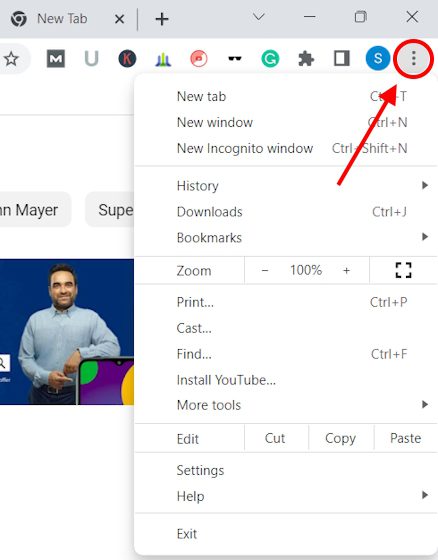
2. Debería poder ver la opción Más herramientas. Pase el mouse sobre esto para ver el menú expandido y haga clic en la opción Extensiones.
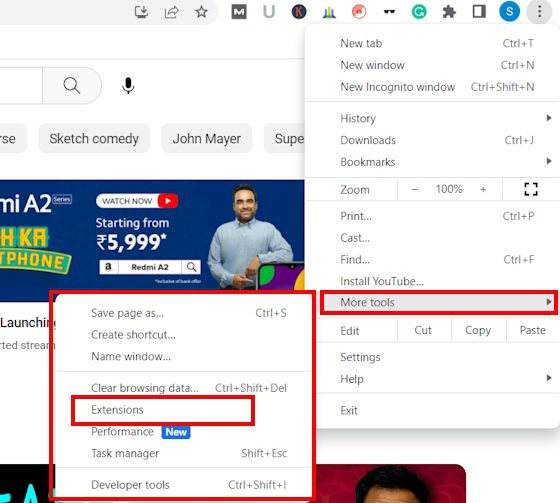
3. En esta página, verá una lista de todas sus extensiones instaladas.
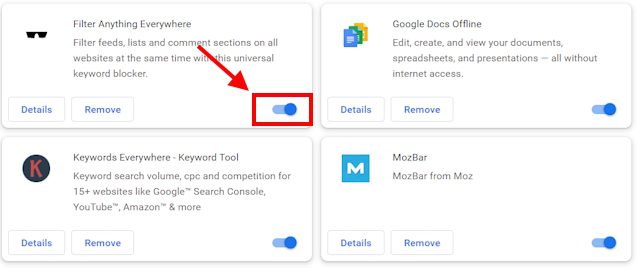
4. Debajo de cada una de estas extensiones hay dos opciones: Eliminar o Desactivar. Desactivarlos los deshabilitará, mientras que eliminarlos los desinstalará por completo. Vea si la desactivación funciona. Si no, quítelos.
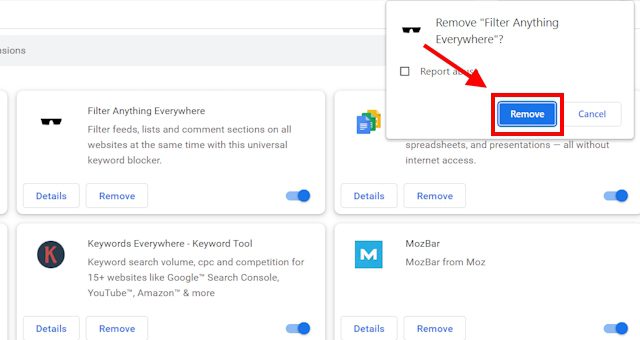
3. Reinicie su dispositivo
En caso de que ninguno de los métodos haya funcionado y aún se pregunte cómo desactivar el modo restringido en YouTube, simplemente reinicie su dispositivo. Ya sea su computadora portátil o teléfono móvil, un simple reinicio puede marcar la diferencia no solo para aumentar el rendimiento sino también para evitar ciertos problemas técnicos.
Preguntas frecuentes
¿Por qué mi YouTube está en modo restringido?
Si su YouTube tiene el modo restringido habilitado de forma predeterminada, significa que el administrador de su escuela u organización ha habilitado el modo. Solo ellos pueden apagarlo, por lo que deberá solicitarles lo mismo.
¿Cómo salgo del modo restringido en YouTube?
Si el administrador no lo activa, puede desactivarlo navegando a la página de inicio de YouTube>Icono de perfil>Modo restringido>Desactivar.
¿Por qué no puedo desactivar el modo restringido en YouTube?
Si no puede desactivar el modo restringido de la forma habitual, intente eliminar las extensiones de terceros, borrar los datos de la aplicación o reiniciar el dispositivo.